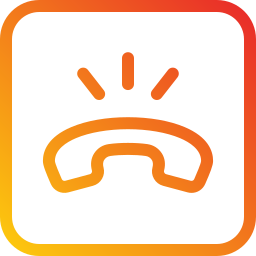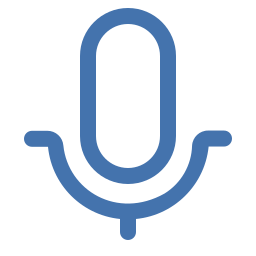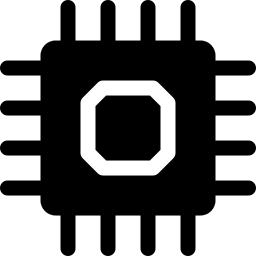Как включить или отключить Окей, Google на Oppo Find X?
Вы думаете, что помощник Google очень часто активируется самостоятельно на вашем Oppo Find X. У вас создается впечатление, что микрофон Ok Google всегда активен. Иногда бывает очень сложно найти, где убрать режим Google Ассистента. В этой статье мы увидим, как удалить Ok google и Google Assistant на Oppo Find X. Затем вы найдете решение, позволяющее повторно активировать Google Assistant и Ok google на Oppo Find X, если вы пожалеете об их удалении.
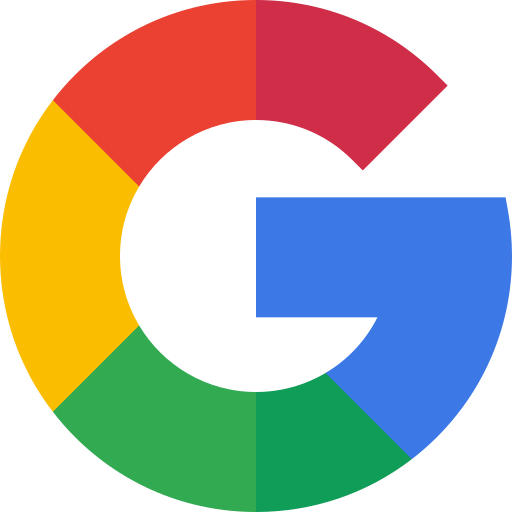
Как удалить Google Assistant или даже Ok Google на Oppo Find X?
Google Ассистент будет активен по умолчанию без вашего предварительного разрешения. Иногда вы говорите, и это нравится, что ваш телефон отвечает вам без подсказки. На смартфоне Android убрать режим Google Assistant невозможно. Можно просто удалить мастера. Чтобы удалить помощника Google и, таким образом, разрешить Google, выполните следующие действия:

Программы для Windows, мобильные приложения, игры - ВСЁ БЕСПЛАТНО, в нашем закрытом телеграмм канале - Подписывайтесь:)
- Видел тебя в l’application Google , представленный буквой G в цвете
- А затем нажмите на меню в правом нижнем углу или даже на 3 горизонтальные точки.
- Затем нажмите Настройки
- А затем нажмите Google Assistant.
- Затем перейдите на вкладку Ассистент.
- А затем спуститесь в меню и нажмите Телефон или даже Oppo Find X
- Снимите флажок Окей, Google, чтобы микрофон не был активен
- Если вы хотите быть уверенным, что помощник отключен, отключите Google Assistant.
Как отключить кнопку помощника Google на кнопке главного экрана вашего Oppo Find X?
В предыдущей главе вам удалось удалить режим Ok google. Теперь вы хотите удалить кнопку помощника Google, которая появляется, когда вы нажимаете и удерживаете кнопку «Домой» на Oppo Find X. Чтобы удалить эту функцию, вам просто нужно выполнить следующие инструкции:
- Зайдите в настройки вашего Oppo Find X
- А затем нажмите “Приложения”.
- А затем нажмите на меню в правом верхнем углу или даже на 3 маленькие вертикальные точки.
- Затем нажмите «Приложения по умолчанию».
- Затем нажимаем на Assistance, будет написано google
- Нажмите еще раз на Поддержка, именно в Google написано синим цветом.
- И затем отметьте Нет помощи
Как активировать Google Assistant и Ok Google на Oppo Find X?
У вас больше нет опции “Окей, Google и Google Ассистент”, но вы хотите ее переустановить. Некоторым может быть интересен Google Ассистент. Голосовой поиск практичен, и вы также можете разблокировать свой Oppo Find X с помощью голосовой команды через Google Assistant. Вы хотите разблокировать свой Oppo Find X по распознаванию лиц, см. Нашу статью.
Активировать Google Assistant на Oppo Find X
- Перейдите в меню настроек вашего Oppo Find X
- А затем нажмите “Приложения”.
- А затем нажмите на меню в правом верхнем углу или даже на 3 маленькие вертикальные точки.
- Затем нажмите «Приложения по умолчанию».
- Затем нажимаем на Assistance, будет написано google
- Нажмите еще раз на Помощь, точно на Нет помощи написано синим цветом.
- А затем проверьте Google и подтвердите
Таким образом, вам нужно будет активировать помощника Google на кнопке главного экрана вашего Oppo Find X.
Активируйте Ok Google на Oppo Find X
Вы активировали кнопку «Домой», чтобы получить доступ к Google Ассистенту. Теперь, чтобы иметь возможность активировать голосовую команду и, таким образом, активировать Окей, Google, вам нужно будет активировать этот выбор. Следуйте следующим шагам:
- Перейти к приложение google , представленный буквой G в цвете
- Затем щелкните меню в правом нижнем углу или даже 3 горизонтальные точки.
- Затем нажмите Настройки
- Затем нажмите Google Assistant.
- Затем выберите вкладку Ассистент.
- Затем спуститесь в меню и нажмите Телефон или даже Oppo Find X
- Выберите Google Assistant
- Нажмите Ok Google, чтобы микрофон был активен
Если вам когда-нибудь понадобится дополнительная информация о вашем Oppo Find X, мы приглашаем вас просмотреть руководства в категории: Oppo Find X.
Программы для Windows, мобильные приложения, игры - ВСЁ БЕСПЛАТНО, в нашем закрытом телеграмм канале - Подписывайтесь:)